
大白菜win7pe启动镜像iso
官方版- 软件大小:218.59 MB
- 软件语言:简体中文
- 更新时间:2021-01-13
- 软件类型:国产软件 / 磁盘工具
- 运行环境:WinAll, WinXP, Win7, Win10
- 软件授权:免费软件
- 官方主页:http://www.winbaicai.com/
- 软件等级 :
- 介绍说明
- 下载地址
- 精品推荐
- 网友评论
大白菜win7pe u盘版是超多用户使用的u盘启动制作软件工具,清爽简洁的界面,简单操作,使用起来非常方便,轻松安装iso版,强大的装机功能,非常不错。有需要的朋友快来下载体验吧!
大白菜win7pe装机版介绍:
大白菜win7pe启动镜像iso是大白菜官网提供的u盘启动盘制作工具,安装win7pe.iso到u盘,为你提供了u盘安装系统的镜像,无需光驱都可以安装和维护你的系统了!

大白菜win7pe系统特色:
1、u盘启动盘制作速度得以提升,简化了iso模式制作步骤。
2、软件界面设计风格更加清新、明丽,给人以全新的视觉感受。
3、功能更加全面,新增了u盘分区三种模式,以满足用户的个性化需求。
4、个性化设置功能展示在了软件首页,让用户可以第一时间diy主题壁纸。
5、软件首页右下角新增了“使用教程”功能按钮,让用户可以率先预览常用的u盘制作和装系统教程。
软件功能:
1、支持各种u盘读写速度快
几乎支持所有u盘,读写速度极快、制作时间短、几分钟就能完成u盘启动盘制作。
2、全程一键安装零技术基础
全程一键制作安装,无需任何技术基础。操作超级方便快捷,电脑菜鸟也能一学即会。
3、一盘两用快捷方便
平时储存资料,需要时可作为启动盘修复或重装系统,携带方便,可随时帮您维护电脑系统。
4、u盘主导抛弃光盘光驱
解决自制引导光盘和光驱更换系统不方便的问题,实现自由更换系统,我的系统,想换就换。
使用方法:
1、大白菜此例中的的win7pe,然后点击大白菜u盘启动制作软件中的按钮&u盘启动项配置&;
2、起个名字,添加好下载的win7pe路径,点添加,确定后,点击&一键制成usb启动盘&,
3、因为win7pe体积有二百多m,加上原有的大白菜系统,总共会点用u盘300多m的空间,
4、制作完成后,u盘启动分区是看不到的但你可以看到u盘可能空间减少了300m,
5、重启设置计算机u盘引导,刚刚定义的菜单荐出来了,选择这里,就可以启动加入的win7pe系统,
6、启动后win7pe,注意哟,win7pe自动了网卡驱动,直接就可以上网了。
大白菜装机小提示:
如果您在重装前准备好了系统镜像,并将其保存在u盘启动盘或重装电脑除系统盘(一般指c盘)以外的分区中,可在第一步中选择“安装系统”,
选择准备好的系统镜像和安装路径,一般选择c盘,完成后点击“执行”。
精品推荐
- 镜像文件

镜像文件 更多+
在移动硬盘还不是很常见的时候,光盘镜像就是常用的文件移动载体,用户可以通过镜像刻录软件在光盘上刻录各种类型的镜像文件,然后在其他电脑上使用光驱读取镜像文件.如今镜像文件仅仅在安装各种系统是使用,本站为大家提供了很多电脑镜像文件下载渠道.
-

raspbian系统 v5.10 64位镜像 2.80 GB
下载/简体中文 v5.10 64位镜像 -

raspberry pi os 64系统 v5.10 官方版 2.80 GB
下载/简体中文 v5.10 官方版 -

win10精简版ltsc镜像 官方原版 4.17 GB
下载/简体中文 官方原版 -

win10 iso镜像下载器官方版 v1.1.0.5 电脑中文版 15.00 KB
下载/简体中文 v1.1.0.5 电脑中文版 -

windows xp32位操作系统 iso镜像文件 625.94 MB
下载/简体中文 iso镜像文件 -

mac os high sierra 镜像苹果官方版 v10.13 iphone版 1.08 MB
下载/简体中文 v10.13 iphone版 -

黑群晖dsm6.1安装包 免费版 42.55 MB
下载/简体中文 免费版 -

red hat linux系统 v9.0 1.63GB
下载/简体中文 v9.0
本类排名
- 1 图吧工具箱官方版v2025.01
- 2 transmac中文版(mac启动盘制作工具)v14.4 免费版
- 3 defraggler professional专业版v2.22.995 最新版
- 4 大白菜win7pe启动镜像iso官方版
- 5 朗科显示U盘DIY工具v1.2 官方版
- 6 ValiDrive(U盘/移动硬盘容量检测工具)v1.0 官方绿色版
- 7 hdd low level format tool(电脑硬盘低级格式化软件)v4.40
- 8 SD/TF卡格式化程序v2.0 绿色免费版
- 9 西部数据移动硬盘驱动程序v7.0.1 官方版
- 10 EaseUS Partition Master pro(分区管理大师)v18.0
本类推荐
装机必备
换一批- 聊天
- qq电脑版
- 微信电脑版
- yy语音
- skype
- 视频
- 腾讯视频
- 爱奇艺
- 优酷视频
- 芒果tv
- 剪辑
- 爱剪辑
- 剪映
- 会声会影
- adobe premiere
- 音乐
- qq音乐
- 网易云音乐
- 酷狗音乐
- 酷我音乐
- 浏览器
- 360浏览器
- 谷歌浏览器
- 火狐浏览器
- ie浏览器
- 办公
- 钉钉
- 企业微信
- wps
- office
- 输入法
- 搜狗输入法
- qq输入法
- 五笔输入法
- 讯飞输入法
- 压缩
- 360压缩
- winrar
- winzip
- 7z解压软件
- 翻译
- 谷歌翻译
- 百度翻译
- 金山翻译
- 英译汉软件
- 杀毒
- 360杀毒
- 360安全卫士
- 火绒软件
- 腾讯电脑管家
- p图
- 美图秀秀
- photoshop
- 光影魔术手
- lightroom
- 编程
- python
- c语言软件
- java开发工具
- vc6.0
- 网盘
- 百度网盘
- 阿里云盘
- 115网盘
- 天翼云盘
- 下载
- 迅雷
- qq旋风
- 电驴
- utorrent
- 证券
- 华泰证券
- 广发证券
- 方正证券
- 西南证券
- 邮箱
- qq邮箱
- outlook
- 阿里邮箱
- icloud
- 驱动
- 驱动精灵
- 驱动人生
- 网卡驱动
- 打印机驱动
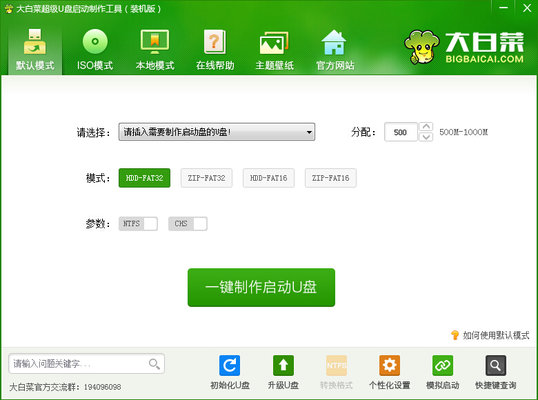


























网友评论